Heim >häufiges Problem >So verwenden Sie CAD-Winkelanmerkungen
So verwenden Sie CAD-Winkelanmerkungen
- coldplay.xixiOriginal
- 2020-12-26 15:03:3930133Durchsuche
So verwenden Sie die CAD-Winkelanmerkung: 1. Wählen Sie die Dreiecksform aus, klicken Sie auf die Winkelanmerkung in der Anmerkung oder geben Sie den DIMANGULAR-Befehlsbereich ein. 2. Wenn Sie diesen Winkel mit Anmerkungen versehen möchten, wählen Sie die Diagonale des Winkels aus und klicken Sie auf Winkelanmerkung.

Die Betriebsumgebung dieses Artikels: Windows 7-System, Autocad2020-Version, Dell G3-Computer.
So verwenden Sie die CAD-Winkelmarkierung:
1. Beispielsweise für eine Dreiecksform, wie Sie die Winkel markieren.
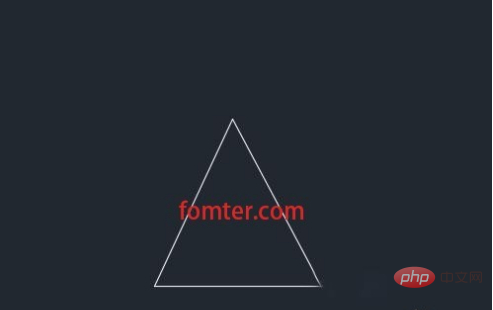
2. Klicken Sie auf die Winkelmarkierung in der Markierung oder geben Sie den Befehl DIMANGULAR mit einem Leerzeichen zum Markieren ein.
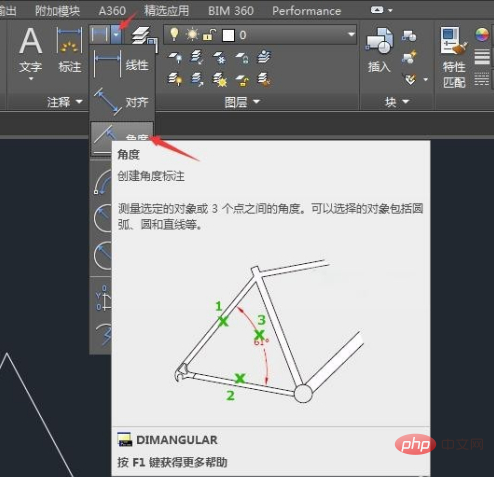
3. Wenn Sie diese Ecke markieren möchten, wählen Sie einfach die diagonale Linie der Ecke.
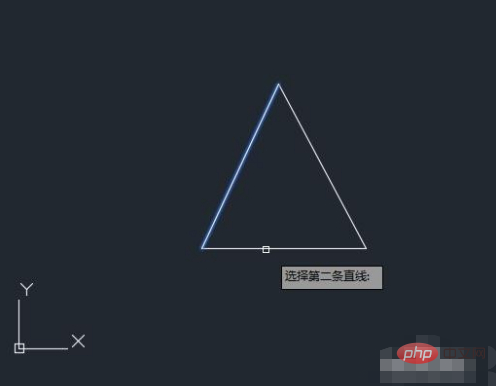
4. Auf diese Weise wird der Winkel markiert und dann auf den Ort geklickt.
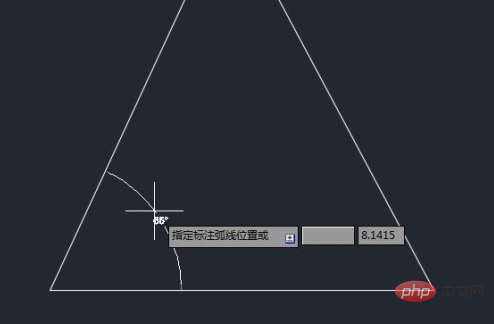
5. Markieren Sie die anderen Ecken auf die gleiche Weise.
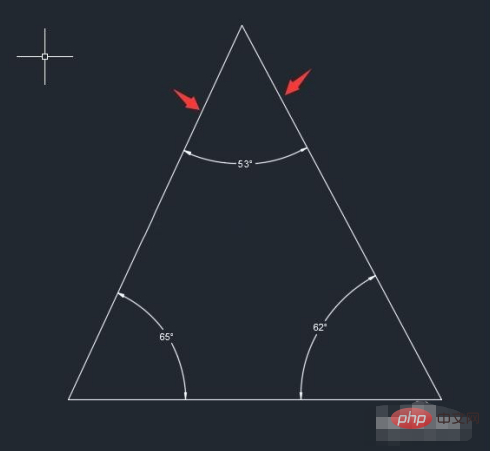
Das obige ist der detaillierte Inhalt vonSo verwenden Sie CAD-Winkelanmerkungen. Für weitere Informationen folgen Sie bitte anderen verwandten Artikeln auf der PHP chinesischen Website!

